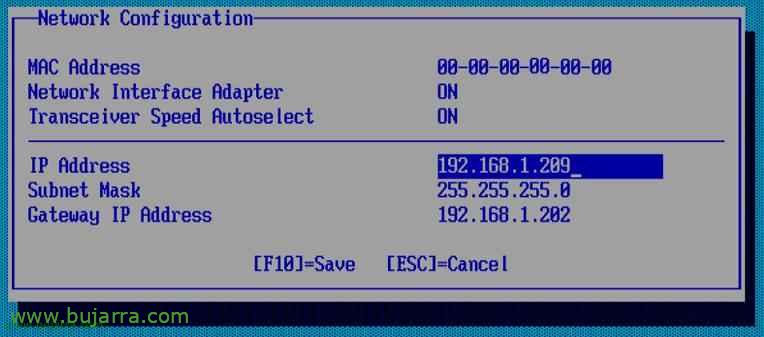
Configuración y uso de HP iLO2 – Integrierter Lights-Out 2
In diesem Dokument wird beschrieben, wie wir uns mit HP Servern über die iLO/iLO2-Technologie über das lokale Netzwerk verbinden können, wenn wir HP Server haben, und ohne dass ein KVM erforderlich ist und jeder Server mit dem KVM verbunden werden muss (Tastatur Video Maus) für Ihre lokale Verwaltung, Mit iLO können wir ein Netzwerk-Patchkabel an die Buchse anschließen, die die Server zum Switch bringen, und diesem Adapter eine IP-Adresse zuweisen. Dann verbinden wir uns von jedem PC aus mit einem Browser mit dieser IP-Adresse und können uns lokal mit dem Server verbinden, als ob wir mit einer lokalen Tastatur/Maus/Monitor oder mit dem KVM verbunden wären. Es ist wie eine virtuelle KVM-Konsole.

Dies wäre die iLO2-Netzwerkkarte, wo wir das Netzwerk-Patchkabel auf der Rückseite des Servers mit dem Switch verbinden müssen.

So konfigurieren Sie iLO2, Wir müssen den Server booten und während des Bootens F8 drücken, Wo es heißt “Integrierter Lights-Out 2 Erweiterte Presse [F8] zu konfigurieren”,

Kommen wir zu dem Teil von “Netz” > “Netzwerkkarte und TCP/IP” So richten Sie eine IP-Adresse für iLO ein.

Wir weisen es Ihnen zu “IP-Adresse”, Wir geben eine feste IP an, Oder gut, Wir können es so konfigurieren, dass es nicht behoben wird, wenn nicht mit DHCP und von diesem zugewiesen, oder indem Sie eine Reservierung bei DHCP vornehmen, Die Konfiguration, die am besten zu uns passt,

Um die Verwendung von DHCP zu deaktivieren oder einen Hostnamen auf die iLO dieses Servers zu setzen, gehen wir wie folgt vor: “Netz” > “DNS/DHCP”,

Und wir deaktivieren DHCP, indem wir Folgendes festlegen “AUS” in “DHCP-Aktivierung”. Und in “DNS-Name” Wir können den Namen dieses Servers konfigurieren, wenn wir genügend in unserem Netzwerk haben.

Und das jetzt aus jeder Position, wenn wir uns über HTTPS mit der IP-Adresse verbinden, die wir gerade diesem Serveradapter zugewiesen haben, Wir stellen eine Verbindung zur Konsole her, Zuerst müssen wir das Zertifikat akzeptieren “Gehen Sie zu dieser Website (Nicht empfohlen)”.

Es wird uns nach einem Benutzer fragen, “Benutzername” und ein Passwort oder “Passwort”. Diese Daten werden zunächst auf dem Server in einer Etikette gespeichert, die den Namen des Administrators und sein Passwort angibt, oder direkt in iLO können wir einen Benutzer mit Zugriffsberechtigungen erstellen.

Einmal drinnen, Wir sehen, dass wir die Informationen auf dem Server sehen können, Ihr Status, sowie den Status der Festplatten oder jede Art von nützlichen Informationen, Temperaturen, Drehzahlen… All dies aus dem “Systemzustand” und in “Zusammenfassung”; Obwohl wir mehr Informationen haben, werde ich sie in diesem Dokument nicht hervorheben, Das und das möchte jeder von dieser Konsole aus sehen.

Was ich tun wollte, So stellen Sie eine Remoteverbindung mit einer Konsole her, Wir müssen zum “Remote-Konsole” und klicken Sie auf diejenige, die uns interessiert, In diesem Fall in “Integrierte Remote-Konsole”,

Es wird uns mit einem ActiveX laden, Wir installieren es… “Installieren des ActiveX-Steuerelements…”

Wir installieren es “Installieren”,

Und über einen Webbrowser sehen wir die Serverkonsole und von hier aus können wir sie aus der Ferne verwalten.

Wenn eine Verbindung zu einem Server besteht, wird die UID-LED (Identifizierung der Einheit) Er blinkt, so dass ein Administrator, der zum DPC geht, sieht, dass dieser Server verwaltet wird, Diese LED kann jedoch auch für andere Funktionen aktiviert werden, z. B. für die Anzeige, welcher Server verwaltet werden soll oder was auch immer.
www.bujarra.com – Héctor Herrero – Nh*****@*****ra.com – v 1.0











































